GIF 용량 줄이기 이것보다 쉬운 방법은 없습니다.
- Web/웹사이트
- 2021. 8. 6. 09:00
블로그 포스팅이나 커뮤니티 게시글에 첨부하는 용도로 GIF 파일을 제작했지만 파일 크기가 용량 제한으로 첨부하지 못하는 상황이 발생하곤 하는데요. 그런 상황에서 정말 간단한 방법으로 GIF 용량 줄이기를 할 수 있습니다. 프로그램을 설치하지 않아도 작업이 가능하니까 필요한 상황이 발생했다면 빠르게 처리해보세요.

GIF 이미지는 보안에 신경 써야 하는 용도로 제작하는 경우가 거의 없으니까 프로그램을 설치하지 않고 인터넷 사이트를 이용한다고 불안하게 생각하지 않으시겠죠?
GIF 용량 줄이기
그럼 빠르게 설명을 해드리겠습니다. 진행되는 과정도 진짜 어려운 부분이 전혀 없으니까 가볍게 읽어보시고 쉽게 따라 하실 수 있을 거예요. 제가 설명을 작성하는 데 사용되는 사이트는 iLoveIMG입니다.
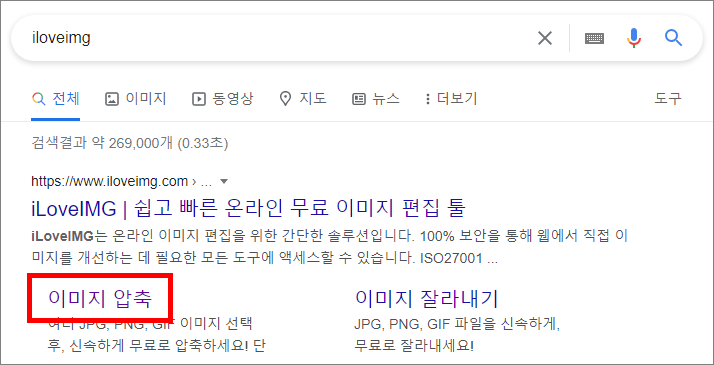
네이버, 다음, 구글 아무 곳에서나 iLoveIMG를 검색하시면 쉽게 공식 사이트를 찾아보실 수 있는데요. 구글에서 검색하면 GIF 용량 줄이기 작업이 가능한 페이지로 바로 접속할 수 있는 링크가 나오는데 네이버나 다음에서 검색하시는 분들은 사이트에 접속해서 상단 메뉴나 화면에 보이는 버튼 중 이미지 압축을 선택하시면 됩니다.

사이트에 접속하시면 어떤 링크를 클릭했는지에 따라서 한글로 보이거나 영어로 보이게 될 거예요. 클라우드에 저장된 이미지도 불러오기 할 수 있는데 구글 드라이브와 드롭박스만 지원합니다. PC에 저장된 GIF 파일을 불러오시려면 여러 이미지 선택 버튼을 클릭하세요.
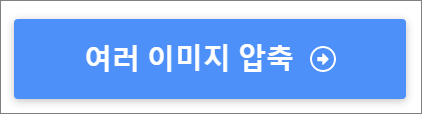
버튼에 적혀있던 글자와 같이 1회 작업에 1개 GIF 파일만 불러올 수 있는 것은 아닙니다. 파일 개수는 최대 몇 개까지 지원하는지 모르겠지만 1개 이상의 파일을 불러올 수 있다는 것만 참고해주시면 좋을 것 같네요. 첨부 작업이 완료되면 오른쪽 하단 여러 이미지 압축 버튼을 클릭합니다. 그러면 바로 GIF 용량 줄이기 작업이 시작될 거예요.

이미지 압축 작업이 완료되면 위와 같은 내용으로 바뀌게 되는데 처음 첨부했을 때 파일 크기와 작업 후 파일 크기를 알려줘서 좋더라고요. 다운로드 버튼도 보이지만 자동으로 다운로드되니 굳이 클릭하지 않으셔도 됩니다. 오른쪽 버튼도 확인해보시고 활용한다면 괜찮을 것 같습니다. 그리고 포스팅하려고 iLoveIMG 사이트에 업로드했던 GIF 이미지는 제가 제작한 것이 아니라서 저작권 문제로 첨부해드리지 못하지만 큰 화질 저하는 느끼지 못하겠더라고요. 그래도 고화질로 작업된 GIF 파일이라면 바로 느낄 수 있을지도 모르겠습니다.
이 글을 공유하기





